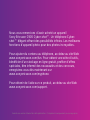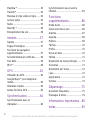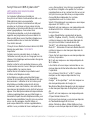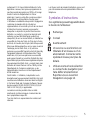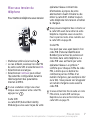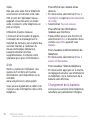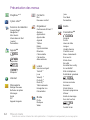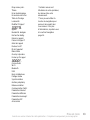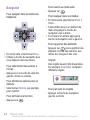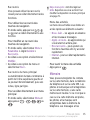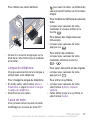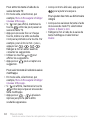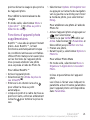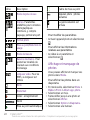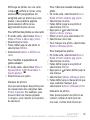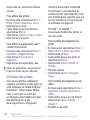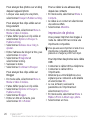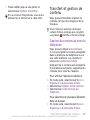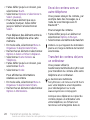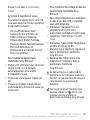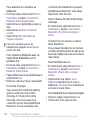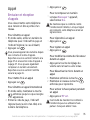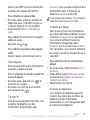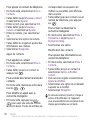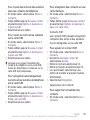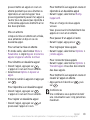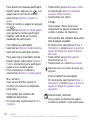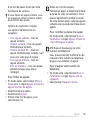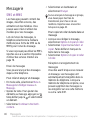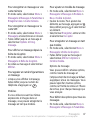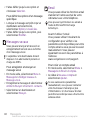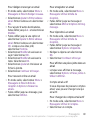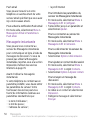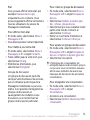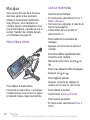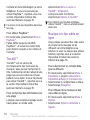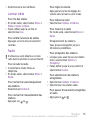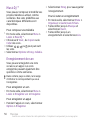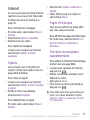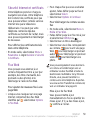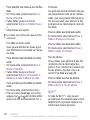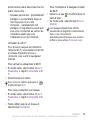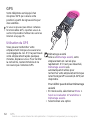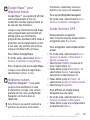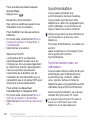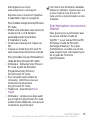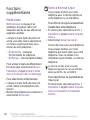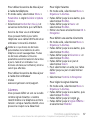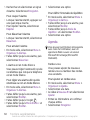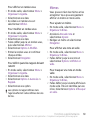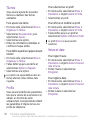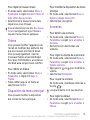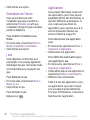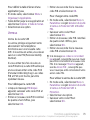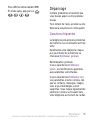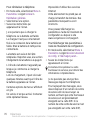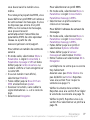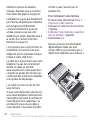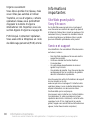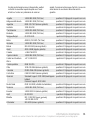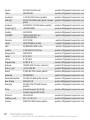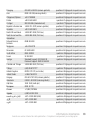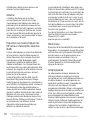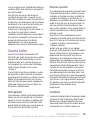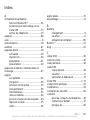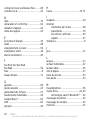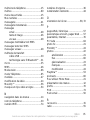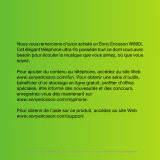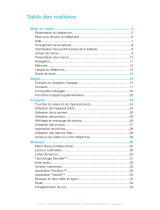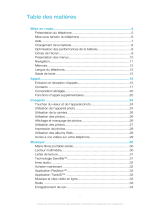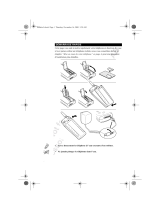Sony C905 Le manuel du propriétaire
- Catégorie
- Les smartphones
- Taper
- Le manuel du propriétaire

Nous vous remercions d’avoir acheté un appareil
Sony Ericsson C905 Cyber-shot™. Un téléphone Cyber-
shot™ élégant offrant des possibilités infinies. Les meilleures
fonctions d’appareil photo pour des photos incroyables.
Pour ajouter du contenu au téléphone, accédez au site Web
www.sonyericsson.com/fun. Pour obtenir une série d’outils,
bénéficier d’un stockage en ligne gratuit, profiter d’offres
spéciales, être informé des nouveautés et des concours,
enregistrez-vous dès maintenant sur
www.sonyericsson.com/myphone.
Pour obtenir de l'aide sur ce produit, accédez au site Web
www.sonyericsson.com/support.
Il existe une version Internet de cette publication. © Imprimez-la uniquement pour usage privé.

Accessoires – Plus pour votre téléphone
Support de table CDS-75
Chargez votre téléphone et transférez des
fichiers sur votre ordinateur simultanément
Kit téléphone appareil photo
IPK-100
Ne manquez aucune prise de vue
grâce à un étui protecteur, à un
trépied et à une pince de ceinture
Câble TV-Out ITC-60
Partagez vos images sur le grand écran
Ces accessoires peuvent être achetés séparément, mais ne sont pas
nécessairement disponibles sur tous les marchés. Pour afficher la gamme
complète, accédez à www.sonyericsson.com/accessories.
Il existe une version Internet de cette publication. © Imprimez-la uniquement pour usage privé.

Table des matières
Mise en route........................6
Assemblage........................................6
Mise sous tension du téléphone........7
Aide....................................................8
Chargement de la batterie.................8
Présentation du téléphone...............10
Présentation des menus..................12
Navigation........................................14
Mémoire...........................................15
Langue du téléphone.......................17
Saisie de texte..................................17
Cyber-shot™ ......................19
Utilisation de l’appareil photo..........19
Fonctions d’appareil photo
supplémentaires...............................21
Affichage et marquage de photos....22
Utilisation des photos......................24
Blog..................................................25
Impression de photos......................26
Transfert et gestion de
contenu...............................27
Gestion du contenu au sein du
téléphone.........................................27
Envoi de contenu vers un autre
téléphone.........................................28
Transfert de contenu de/vers un
ordinateur.........................................28
Utilisation du câble USB..................30
Nom du téléphone............................30
Utilisation de la technologie sans
fil Bluetooth™...................................31
Sauvegarde et restauration..............33
Appel...................................35
Emission et réception d’appels........35
Contacts...........................................37
Composition abrégée.......................41
Fonctions d’appel
supplémentaires...............................41
Messagerie..........................46
SMS et MMS....................................46
Messages vocaux............................48
Email.................................................48
Messagerie instantanée ..................50
Musique ..............................52
Mains libres stéréo...........................52
Lecteur multimédia...........................52
1
Il existe une version Internet de cette publication. © Imprimez-la uniquement pour usage privé.

PlayNow™........................................53
TrackID™.........................................54
Musique et clips vidéo en ligne........54
Lecteur vidéo...................................55
Radio................................................55
MusicDJ™........................................56
Enregistrement de son.....................56
Internet................................57
Signets.............................................57
Pages d'historique...........................57
Fonctions de navigateur
supplémentaires...............................57
Sécurité Internet et certificats..........59
Flux Web..........................................59
Wi-Fi™.............................................60
GPS.....................................62
Utilisation du GPS............................62
Google Maps™ pour téléphone
mobile...............................................63
Itinéraires routiers.............................63
Autres fonctions GPS.......................63
Synchronisation..................64
Synchronisation avec un
ordinateur.........................................64
Synchronisation via un service
Internet.............................................65
Fonctions
supplémentaires.................66
Mode Avion......................................66
Service de mise à jour......................66
Alarmes............................................67
Agenda.............................................68
Mémos.............................................69
Tâches..............................................70
Profils...............................................70
Heure et date...................................70
Thème..............................................71
Disposition du menu principal..........71
Sonneries.........................................71
Orientation de l’écran.......................72
Jeux..................................................72
Applications.....................................72
Verrous.............................................73
Dépannage..........................75
Questions fréquentes.......................75
Messages d’erreur...........................79
Informations importantes...80
Index....................................93
2
Il existe une version Internet de cette publication. © Imprimez-la uniquement pour usage privé.

Sony Ericsson C905 Cyber-shot™
UMTS/HSDPA 2100 GSM/GPRS/EDGE
850/900/1800/1900
Ce Guide de l’utilisateur est publié par
Sony Ericsson Mobile Communications AB ou sa
filiale nationale sans aucune garantie.
Sony Ericsson Mobile Communications AB peut
procéder en tout temps et sans préavis à toute
amélioration et à toute modification à la suite d’une
erreur typographique, d’une erreur dans
l’information présentée ou de toute amélioration
apportée aux programmes et/ou au matériel. De
telles modifications seront toutefois intégrées aux
nouvelles éditions de ce Guide de l’utilisateur.
Tous droits réservés.
©Sony Ericsson Mobile Communications AB, 2008
Numéro de publication : 1212-5347.1
Importante:
Certains services présentés dans ce Guide de
l’utilisateur ne sont pas pris en charge par tous les
réseaux. Cela s’applique aussi au numéro d’urgence
international 112.
Veuillez contacter votre opérateur réseau ou votre
fournisseur de services si vous n’êtes pas certain de
la disponibilité d’un service donné.
Veuillez lire les Informations importantes avant
d’utiliser votre téléphone mobile.
Votre téléphone mobile permet de télécharger,
stocker et de transférer d’autres éléments tels que
des sonneries. L’utilisation d’un tel contenu peut
être limitée ou interdite par des droits de tiers,
notamment, mais sans limitation, des restrictions
imposées par la législation sur les droits d’auteur en
vigueur. Vous êtes personnellement responsable du
contenu supplémentaire que vous téléchargez ou
transmettez à partir de votre téléphone mobile, pour
lequel la responsabilité de Sony Ericsson ne peut en
aucun cas être engagée. Avant d’utiliser un
quelconque élément du contenu supplémentaire,
vérifiez si vous possédez la licence adéquate ou si
vous y êtes autorisé. Sony Ericsson ne garantit pas
la précision, l’intégrité ou la qualité d’un contenu
supplémentaire ou d’un contenu tiers. En aucun cas
Sony Ericsson ne peut être tenu pour responsable
d’une utilisation inadéquate d’un contenu
supplémentaire ou d’un contenu tiers.
Smart-Fit Rendering est une marque ou une marque
déposée d’ACCESS Co., Ltd.
Bluetooth est une marque ou une marque déposée
de Bluetooth SIG Inc. utilisée sous licence par
Sony Ericsson.
Le logo d'identification représentant du liquide,
BestPic, PlayNow, MusicDJ, PhotoDJ et VideoDJ
sont des marques ou des marques déposées de
Sony Ericsson Mobile Communications AB.
TrackID™ est optimisé par Gracenote Mobile
MusicID™. Gracenote et Gracenote Mobile MusicID
sont des marques ou des marques déposées de
Gracenote, Inc.
Cyber-shot est une marque ou une marque déposée
de Sony Corporation.
Wi-Fi est une marque ou une marque déposée de
Wi-Fi Alliance.
Lotus Notes est une marque commerciale ou une
marque déposée d’International Business Machines
Corporation.
Sony, Memory Stick Micro™ et M2™sont des
marques ou des marques déposées de Sony
Corporation.
Google™ et Google Maps™ sont des marques ou
des marques déposées de Google, Inc.
Wayfinder et Wayfinder Navigator sont des marques
ou des marques déposées de Wayfinder Systems
AB.
SyncML est une marque ou une marque déposée
d’Open Mobile Alliance LTD.
Ericsson est une marque ou une marque déposée
de Telefonaktiebolaget LM Ericsson.
Adobe Photoshop Album Starter Edition est une
marque ou une marque déposée d’Adobe Systems
3
Il existe une version Internet de cette publication. © Imprimez-la uniquement pour usage privé.

Incorporated aux Etats-Unis et/ou dans d’autres
pays.
Microsoft, ActiveSync, Windows, Outlook,
Exchange Server et Vista sont des marques
déposées ou des marques de Microsoft Corporation
aux Etats-Unis et/ou dans d’autres pays.
La saisie de texte T9™ est une marque ou une
marque déposée de Tegic Communications. La
saisie de texte T9™ est utilisée sous licence sous un
ou plusieurs des brevets suivants : brevets aux
Etats-Unis n°5 818 437, 5 953 541, 5 187 480,
5 945 928 et 6 011 554 ; brevet au Canada n
°1 331 057 ; brevet au Royaume-Uni n°2238414B ;
brevet standard à Hong Kong n°HK0940329 ; brevet
de République de Singapour n°51383 ; brevets
européens n°0 842 463(96927260.8) DE/DK, FI, FR,
IT, NL, PT, ES, SE, GB ; et autres brevets en instance
dans le monde.
Ce produit est protégé par certains droits de
propriété intellectuelle de Microsoft. L'utilisation et
la distribution d'une telle technologie hors de ce
produit sont interdites sans licence de Microsoft.
Les propriétaires de contenu utilisent la technologie
de gestion des droits numériques Windows Media
(WMDRM) pour protéger leur propriété intellectuelle,
y compris les droits d’auteur. Ce périphérique utilise
le logiciel WMDRM pour accéder à du contenu
protégé par WMDRM. Si le logiciel WMDRM échoue
dans sa protection du contenu, les propriétaires du
contenu peuvent demander à Microsoft de révoquer
la capacité du logiciel à utiliser WMDRM pour lire ou
copier du contenu protégé. La révocation n'affecte
pas le contenu non protégé. Lorsque vous
téléchargez des licences pour du contenu protégé,
vous acceptez que Microsoft puisse inclure une liste
de révocation aux licences. Les propriétaires de
contenu peuvent exiger de vous que vous effectuiez
la mise à niveau de WMDRM pour accéder à leur
contenu. Si vous refusez une mise à niveau, vous ne
pourrez plus accéder au contenu pour lequel celle-
ci est exigée.
Java et l’ensemble des logos et marques Java sont
des marques ou des marques déposées de Sun
Microsystems, Inc. aux Etats-Unis et dans d’autres
pays.
Contrat de licence utilisateur final pour Sun™ Java™
J2ME™.
Ce produit est accordé sous licence dans le cadre
des licences du portefeuille de brevets visuels
MPEG-4 et AVC pour l’utilisation personnelle et non
commerciale d’un consommateur en vue (i)
d’encoder des séquences vidéo conformément à la
norme visuelle MPEG-4 (« Vidéo MPEG-4 ») ou de la
norme AVC (« Vidéo AVC ») et/ou (ii) de décoder des
séquences vidéo MPEG-4 ou AVC qui ont été
encodées par un consommateur qui agit dans le
cadre d’une activité personnelle et non commerciale
et/ou qui ont été obtenues auprès d’un fournisseur
de séquences vidéo licencié par MPEG LA pour
fournir des séquences vidéo MPEG-4 et/ou AVC.
Aucune licence n'est accordée, de manière implicite
ou explicite, pour tout autre usage. Des informations
complémentaires, notamment relatives à l’octroi des
licences, ainsi que des utilisations promotionnelles,
internes et commerciales, peuvent être obtenues
auprès de MPEG LA, L.L.C. Visitez http://
www.mpegla.com. Technologie de décodage audio
MPEG Layer-3 accordée sous licence par
Fraunhofer IIS et Thomson.
Limitations : Le logiciel constitue une information
confidentielle de Sun protégée par copyright, et Sun
et/ou ses concédants de licence conservent les
droits liés à toute copie du logiciel. Le client ne peut
pas modifier, décompiler, désassembler, décrypter,
extraire le logiciel ou le soumettre à l’ingénierie
inverse. Le logiciel ne peut pas être donné en
location, cédé ou proposé en sous-licence, que ce
soit en tout ou en partie.
Contrôle des exportations : Ce produit, y compris les
logiciels ou données techniques qu’il renferme ou
qui l’accompagnent, peut être soumis aux lois
américaines de contrôle des exportations,
4
Il existe une version Internet de cette publication. © Imprimez-la uniquement pour usage privé.

notamment l’U.S. Export Administration Act et la
législation connexe, ainsi qu’aux programmes de
sanctions américains gérés par l’Office of Foreign
Assets Control du Département du Trésor
américain. Il peut en outre être soumis aux règles
d’exportation ou d’importation d’autres pays.
L'utilisateur ou le détenteur du produit s'engage à se
conformer de manière stricte à toutes les
réglementations et reconnaît qu’il est de son devoir
d’obtenir les licences requises pour exporter,
réexporter ou importer ce produit. Sans aucune
limitation, ce produit, y compris les logiciels qu'il
renferme, ne peut être téléchargé, exporté ou
réexporté (i) ni vers un ressortissant, un habitant ou
une entité de Cuba, de l'Irak, de l'Iran, de la Corée
du Nord, du Soudan, de la Syrie (cette liste pouvant
être revue ultérieurement) ou vers un pays soumis à
l'embargo par les Etats-Unis ; ni (ii) vers une
personne ou une entité figurant sur la liste Specially
Designated Nationals du Département du Trésor
américain, ni (iii) vers une personne ou une entité
quelconque figurant sur une liste d'interdiction des
importations qui peut être revue régulièrement par le
Gouvernement des Etats-Unis, y compris mais sans
limitation la Denied Persons List ou l'Entity List du
Département du Commerce américain, ou de
Nonproliferation Sanctions List du Département
d'Etat américain.
Droits limités : L’utilisation, la duplication ou la
divulgation par le gouvernement des Etats-Unis sont
soumises aux limitations énoncées dans les Rights
in Technical Data and Computer Software Clauses
des documents DFARS 252.227-7013(c) (1) (ii) et
FAR 52.227-19(c) (2), si applicables.
Les autres noms de produits et de sociétés
mentionnés sont des marques commerciales de
leurs propriétaires respectifs.
Tous les droits non expressément accordés sont
réservés.
Les figures sont de simples illustrations qui ne sont
pas nécessairement une représentation fidèle du
téléphone.
Symboles d’instructions
Ces symboles peuvent apparaître dans
le Guide de l’utilisateur.
Remarque
Conseil
Avertissement
Un service ou une fonction est
tributaire d’un réseau ou d’un
abonnement. Contactez votre
opérateur réseau pour plus de
détails.
> Utilisez une touche de sélection
ou la touche de navigation pour
faire défiler et sélectionner.
Reportez-vous à la section
Navigation à la page 14.
5
Il existe une version Internet de cette publication. © Imprimez-la uniquement pour usage privé.

Mise en route
Assemblage
Avant de commencer à utiliser votre
téléphone, vous devez insérer la carte
SIM et la batterie.
Pour insérer la carte SIM
1
Retirez le cache batterie.
2
Faites glisser la carte SIM dans son
logement en dirigeant les contacts
dorés vers le bas.
Pour insérer la batterie
1
Insérez la batterie en orientant
l’étiquette vers le haut de telle sorte que
les connecteurs se trouvent en face
l’un de l’autre.
2
Glissez le cache batterie jusqu’à ce
qu’il soit bien en place.
6 Mise en route
Il existe une version Internet de cette publication. © Imprimez-la uniquement pour usage privé.

Mise sous tension du
téléphone
Pour mettre le téléphone sous tension
1
Maintenez enfoncée la touche .
2
Le cas échéant, saisissez le code PIN
de votre carte SIM et sélectionnez OK.
3
Sélectionnez une langue.
4
Sélectionnez Continuer pour utiliser
l’Assistant de configuration durant le
téléchargement des paramètres
Internet et MMS.
Si vous souhaitez corriger une erreur
lorsque vous saisissez votre code PIN,
appuyez sur .
Carte SIM
La carte SIM (Subscriber Identity
Module) que vous avez reçue de votre
opérateur réseau contient des
informations à propos de votre
abonnement. Avant d’insérer ou de
retirer la carte SIM, mettez toujours
votre téléphone hors tension et retirez
le chargeur.
Vous pouvez enregistrer des contacts sur
la carte SIM avant de la retirer de votre
téléphone. Reportez-vous à la section
Pour copier les noms et les numéros sur
la carte SIM à la page 39.
Code PIN
Il se peut que vous ayez besoin d’un
code PIN (Personal Identification
Number) pour activer les services et
fonctions dans votre téléphone. Le
code PIN vous est fourni par votre
opérateur réseau. Le symbole *
s’affiche pour chaque chiffre du code
PIN, à moins que ce dernier ne
commence par les chiffres d’un
numéro d’urgence, par exemple le 112
ou le 911. Vous pouvez voir et appeler
un numéro d’urgence sans saisir le
code PIN.
Si vous entrez trois fois de suite un code
PIN erroné, la carte SIM se bloque.
Reportez-vous à la section Verrou de la
carte SIM à la page 73.
Mise en route 7
Il existe une version Internet de cette publication. © Imprimez-la uniquement pour usage privé.

Veille
Dès que vous avez mis le téléphone
sous tension et introduit votre code
PIN, le nom de l’opérateur réseau
apparaît. Vous êtes alors en mode
veille. A présent, votre téléphone est
prêt à l’emploi.
Utilisation d’autres réseaux
L’émission et la réception d’appels,
l’utilisation de la messagerie et le
transfert de données, par exemple des
services Internet, à l’extérieur du
réseau domestique (itinérance),
peuvent entraîner des frais
supplémentaires. Contactez votre
opérateur pour plus d’informations.
Aide
Outre ce Guide de l'utilisateur, des
guides de Fonctions et d’autres
informations sont disponibles sur le
site Web
www.sonyericsson.com/support.
Vous pouvez également accéder à de
l’aide et à des informations dans votre
téléphone.
Pour afficher les conseils et les
astuces
1
En mode veille, sélectionnez Menu >
Paramètres > onglet Général > Assistant
de config.
2
Sélectionnez Trucs et astuces.
Pour afficher les informations
relatives aux fonctions
•
Faites défiler jusqu’à une fonction et
sélectionnez Infos, si disponible. Dans
certains cas, Infos apparaît sous
Options.
Pour visualiser la démonstration du
téléphone
•
En mode veille, sélectionnez Menu >
Loisirs > Présentation.
Pour visualiser l’état du téléphone
•
En mode veille, appuyez sur la touche
de réglage du volume. Les informations
du téléphone, de la mémoire et de la
batterie sont affichées.
Chargement de la batterie
Lorsque vous achetez votre téléphone,
la batterie est partiellement chargée.
8 Mise en route
Il existe une version Internet de cette publication. © Imprimez-la uniquement pour usage privé.

Pour charger la batterie
1
Connectez le chargeur au téléphone.
Charger entièrement la batterie prend
environ deux heures et demie. Appuyez
sur une touche pour afficher l’écran.
2
Retirez le chargeur en inclinant la fiche
vers le haut.
Vous pouvez utiliser votre téléphone
durant le chargement. Vous pouvez
charger la batterie à tout moment et
pendant environ deux heures et demie.
Vous pouvez interrompre le chargement
sans endommager la batterie.
Mise en route 9
Il existe une version Internet de cette publication. © Imprimez-la uniquement pour usage privé.

Présentation du téléphone
1 Touche Photo, touche de jeu B
11
12
4
5
9
6
7
3
8
13
10
1
2
2 Touche Photo, touche de jeu A
3 Capteur lumineux
4 Ecran
5 Touches de sélection
6 Emplacement pour carte mémoire
7 Touche d’appel
8 Touche du menu des activités
9 Connecteur du chargeur, du mains
libres et du câble USB
10 Ecouteur
11 Touche de fin d’appel, touche de
mise sous/hors tension
12 Touche C (Effacement)
13 Touche de navigation
10 Mise en route
Il existe une version Internet de cette publication. © Imprimez-la uniquement pour usage privé.

14 Miroir pour autoportrait
15 Touche de volume, touche de
zoom numérique
19
18
16
20
15
14
17
21
16 Objectif de l’appareil photo
17 Flash
18 Touche d’affichage de l’appareil
photo
19 Touche de mode de l’appareil
photo
20 Touche Appareil photo
21 Dragonne
Mise en route 11
Il existe une version Internet de cette publication. © Imprimez-la uniquement pour usage privé.

Présentation des menus
PlayNow™*
Cyber-shot™
Services localisation
Google Maps*
Navigation*
Mes favoris
Informations d'état
Journal
Paramètres
Appels**
Tout
Répondus
Numérotés
Manqués
Internet
Messagerie
Rédiger nouveau
Boîte de réception
Messages
Email
IM*
Appeler msgerie
Contacts
Moi
Nouveau contact
Organiseur
Gestionnaire fichiers **
Alarmes
Applications
Appel vidéo
Agenda
Tâches
Notes
Synchronisation
Minuterie
Chronomètre
Calculatrice
Aide-mémoire
Loisirs
Services en ligne*
TrackID™
Jeux
VideoDJ™
PhotoDJ™
MusicDJ™
Télécommande
Enregistrer son
Présentation
Média
Photo
Musique
Vidéo
Jeux
Flux Web
Paramètres
Radio
Paramètres**
Général
Profils
Heure et date
Langue
Update Service
Contrôle vocal
Nouv. événements
Raccourcis
Mode Avion
Sécurité
Assistant de config.
Accessibilité*
Etat du téléphone
Réinitialisat. générale
Sons et alertes
Volume sonnerie
Sonnerie
Mode Silence
Sonnerie progressive
Vibreur
Alerte de message
Son des touches
Affichage
Fond d'écran
12 Mise en route
Il existe une version Internet de cette publication. © Imprimez-la uniquement pour usage privé.

Dispo menu princ.
Thème
Ecran de démarrage
Economiseur d'écran
Taille de l'horloge
Luminosité
Modifier ID lignes*
Appels
Numérotat. abrégée
Recherche intellig.
Dévier les appels
Passer à la ligne 2*
Gérer les appels
Durée et coût*
ID de l'appelant
Mains libres
Ouvrir pr répondre
Fermer pr. fin appel
Connectivité
Wi-Fi
Bluetooth
USB
Nom du téléphone
Partage réseau
Synchronisation
Gestion périphériq.
Réseaux mobiles
Communication Data*
Paramètres Internet
Paramètres diffusion
Paramètres message*
Paramètres SIP
Accessoires
* Certains menus sont
tributaires de votre opérateur,
du réseau et de votre
abonnement.
** Vous pouvez utiliser la
touche de navigation pour
parcourir les onglets des
sous-menus. Pour plus
d’informations, reportez-vous
à la section Navigation
page 14.
Mise en route 13
Il existe une version Internet de cette publication. © Imprimez-la uniquement pour usage privé.

Navigation
Pour naviguer dans les menus du
téléphone
1
En mode veille, sélectionnez Menu.
2
Utilisez la touche de navigation pour
vous déplacer dans les menus.
Pour sélectionner des actions à
l’écran
•
Appuyez sur la touche de sélection
gauche, droite ou centrale.
Pour afficher les options pour un
élément
•
Sélectionnez Options, par exemple,
pour modifier.
Pour terminer une fonction
•
Appuyez sur .
Pour revenir au mode veille
•
Appuyez sur .
Pour naviguer dans vos médias
1
En mode veille, sélectionnez Menu >
Média.
2
Faites défiler jusqu’à un élément de
menu et appuyez la touche de
navigation vers la droite.
3
Pour revenir en arrière, appuyez la
touche de navigation vers la gauche.
Pour supprimer des éléments
•
Appuyez sur
pour supprimer des
éléments comme des numéros, des
lettres, des images et des sons.
Onglets
Des onglets peuvent être disponibles.
Par exemple, Paramètres comprend
différents onglets.
Pour parcourir les onglets
•
Appuyez la touche de navigation
gauche ou droite.
14 Mise en route
Il existe une version Internet de cette publication. © Imprimez-la uniquement pour usage privé.

Raccourcis
Vous pouvez utiliser les raccourcis
clavier pour accéder directement à des
fonctions.
Pour utiliser les raccourcis des
touches de navigation
•
En mode veille, appuyez sur
, ,
ou pour accéder directement à une
fonction.
Pour modifier un raccourci des
touches de navigation
1
En mode veille, sélectionnez Menu >
Paramètres > onglet Général >
Raccourcis.
2
Accédez à une option et sélectionnez
Modifier.
3
Accédez à une option de menu et
sélectionnez Racc..
Raccourcis du menu principal
La numérotation du menu commence à
partir de l’icône supérieure gauche et
se poursuit horizontalement, puis vers
le bas, ligne par ligne.
Pour accéder directement à un menu
principal
•
En mode veille, sélectionnez Menu et
appuyez sur – , , ou
.
Dispo menu princ. doit être réglé sur
Grille. Reportez-vous à la section Pour
modifier la disposition du menu principal
à la page 71.
Menu des activités
Le menu des activités vous donne un
accès rapide aux éléments suivants :
•
Nouv. évén. – les appels en absence
et les nouveaux messages.
•
Applic. en cours – les applications qui
s’exécutent en arrière-plan.
•
Mes raccourcis – pour ajouter vos
fonctions favorites afin d’y accéder
rapidement.
•
Internet – pour accéder rapidement à
Internet.
Pour ouvrir le menu des activités
•
Appuyez sur .
Mémoire
Vous pouvez enregistrer du contenu
sur la carte mémoire, dans la mémoire
du téléphone et sur la carte SIM. Les
photos et la musique sont enregistrées
sur la carte mémoire, si une carte
mémoire est insérée. Si ce n’est pas le
cas ou si la carte mémoire est pleine,
les photos et la musique sont
enregistrées dans la mémoire du
téléphone. Les messages et les
Mise en route 15
Il existe une version Internet de cette publication. © Imprimez-la uniquement pour usage privé.

contacts sont enregistrés dans la
mémoire du téléphone, mais vous
pouvez choisir de les enregistrer sur la
carte SIM.
Carte mémoire
Il se peut que vous deviez acheter une
carte mémoire séparément.
Votre téléphone prend en charge la
carte mémoire Memory Stick Micro™
(M2™), qui ajoutent davantage
d’espace à votre téléphone. Celle-ci
peut également être utilisée comme
carte mémoire portable avec d’autres
périphériques compatibles.
Vous pouvez déplacer du contenu
entre la carte mémoire et la mémoire du
téléphone. Reportez-vous à la section
Gestion du contenu au sein du
téléphone à la page 27.
Pour insérer une carte mémoire
•
Ouvrez le couvercle et insérez la carte
mémoire en dirigeant les contacts
dorés vers le haut.
16 Mise en route
Il existe une version Internet de cette publication. © Imprimez-la uniquement pour usage privé.

Pour retirer une carte mémoire
•
Ouvrez le couvercle et appuyez sur le
bord de la carte mémoire pour la libérer
et la retirer.
Langue du téléphone
Vous pouvez sélectionner une langue à
utiliser dans votre téléphone.
Pour changer la langue du téléphone
1
En mode veille, sélectionnez Menu >
Paramètres > onglet Général > Langue
> Langue du téléphone.
2
Sélectionnez une option.
Saisie de texte
Vous pouvez utiliser la saisie de texte
multifrappe ou la saisie de texte T9™
pour saisir du texte. La méthode de
saisie de texte T9 utilise un dictionnaire
intégré.
Pour modifier la méthode de saisie de
texte
•
Lorsque vous saisissez du texte,
maintenez à nouveau enfoncée la
touche .
Pour passer des majuscules aux
minuscules
•
Lorsque vous saisissez du texte,
appuyez sur
.
Pour entrer des nombres
•
Lorsque vous saisissez du texte,
maintenez enfoncée la touche
– .
Pour saisir des points et des virgules
•
Lorsque vous saisissez du texte,
appuyez sur .
Pour entrer un symbole
1
Lorsque vous saisissez du texte,
sélectionnez Options > Ajouter
symbole.
2
Faites défiler jusqu’à un symbole et
sélectionnez Insérer.
Mise en route 17
Il existe une version Internet de cette publication. © Imprimez-la uniquement pour usage privé.

Pour entrer du texte à l’aide de la
saisie de texte T9
1
En mode veille, sélectionnez, par
exemple, Menu > Messagerie > Rédiger
nouveau > Message.
2
Si n’est pas affiché, maintenez la
touche enfoncée pour passer en
saisie de texte T9.
3
Appuyez une seule fois sur chaque
touche, même si la lettre souhaitée
n’est pas la première sur la touche. Par
exemple, pour écrire le mot « Jane »,
appuyez sur , , , .
Rédigez le mot en entier avant de
consulter les suggestions.
4
Utilisez les touches
ou pour
afficher les suggestions.
5
Appuyez sur pour accepter une
suggestion.
Pour saisir du texte à l’aide de la saisie
multifrappe
1
En mode veille, sélectionnez, par
exemple, Menu > Messagerie > Rédiger
nouveau > Message.
2
Si est affiché, maintenez la touche
enfoncée pour passer en saisie de
texte multifrappe.
3
Appuyez sur – à plusieurs
reprises jusqu’à ce que la lettre
souhaitée apparaisse.
4
Lorsqu’un mot a été saisi, appuyez sur
pour ajouter une espace.
Pour ajouter des mots au dictionnaire
intégré
1
Lorsque vous saisissez du texte à l’aide
de la saisie de texte T9, sélectionnez
Options > Epeler le mot.
2
Rédigez le mot à l’aide de la saisie de
texte multifrappe et sélectionnez
Insérer.
18 Mise en route
Il existe une version Internet de cette publication. © Imprimez-la uniquement pour usage privé.
La page est en cours de chargement...
La page est en cours de chargement...
La page est en cours de chargement...
La page est en cours de chargement...
La page est en cours de chargement...
La page est en cours de chargement...
La page est en cours de chargement...
La page est en cours de chargement...
La page est en cours de chargement...
La page est en cours de chargement...
La page est en cours de chargement...
La page est en cours de chargement...
La page est en cours de chargement...
La page est en cours de chargement...
La page est en cours de chargement...
La page est en cours de chargement...
La page est en cours de chargement...
La page est en cours de chargement...
La page est en cours de chargement...
La page est en cours de chargement...
La page est en cours de chargement...
La page est en cours de chargement...
La page est en cours de chargement...
La page est en cours de chargement...
La page est en cours de chargement...
La page est en cours de chargement...
La page est en cours de chargement...
La page est en cours de chargement...
La page est en cours de chargement...
La page est en cours de chargement...
La page est en cours de chargement...
La page est en cours de chargement...
La page est en cours de chargement...
La page est en cours de chargement...
La page est en cours de chargement...
La page est en cours de chargement...
La page est en cours de chargement...
La page est en cours de chargement...
La page est en cours de chargement...
La page est en cours de chargement...
La page est en cours de chargement...
La page est en cours de chargement...
La page est en cours de chargement...
La page est en cours de chargement...
La page est en cours de chargement...
La page est en cours de chargement...
La page est en cours de chargement...
La page est en cours de chargement...
La page est en cours de chargement...
La page est en cours de chargement...
La page est en cours de chargement...
La page est en cours de chargement...
La page est en cours de chargement...
La page est en cours de chargement...
La page est en cours de chargement...
La page est en cours de chargement...
La page est en cours de chargement...
La page est en cours de chargement...
La page est en cours de chargement...
La page est en cours de chargement...
La page est en cours de chargement...
La page est en cours de chargement...
La page est en cours de chargement...
La page est en cours de chargement...
La page est en cours de chargement...
La page est en cours de chargement...
La page est en cours de chargement...
La page est en cours de chargement...
La page est en cours de chargement...
La page est en cours de chargement...
La page est en cours de chargement...
La page est en cours de chargement...
La page est en cours de chargement...
La page est en cours de chargement...
La page est en cours de chargement...
La page est en cours de chargement...
La page est en cours de chargement...
La page est en cours de chargement...
-
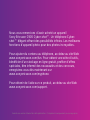 1
1
-
 2
2
-
 3
3
-
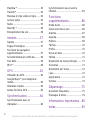 4
4
-
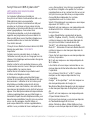 5
5
-
 6
6
-
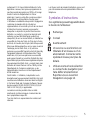 7
7
-
 8
8
-
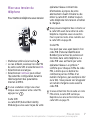 9
9
-
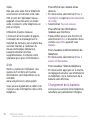 10
10
-
 11
11
-
 12
12
-
 13
13
-
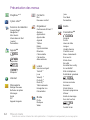 14
14
-
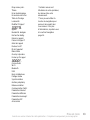 15
15
-
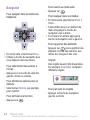 16
16
-
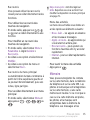 17
17
-
 18
18
-
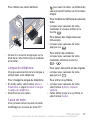 19
19
-
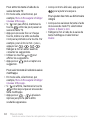 20
20
-
 21
21
-
 22
22
-
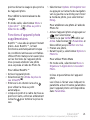 23
23
-
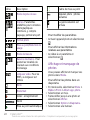 24
24
-
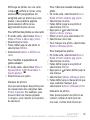 25
25
-
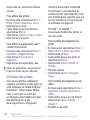 26
26
-
 27
27
-
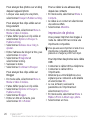 28
28
-
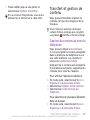 29
29
-
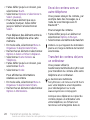 30
30
-
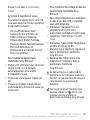 31
31
-
 32
32
-
 33
33
-
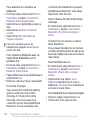 34
34
-
 35
35
-
 36
36
-
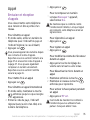 37
37
-
 38
38
-
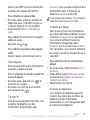 39
39
-
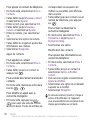 40
40
-
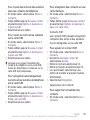 41
41
-
 42
42
-
 43
43
-
 44
44
-
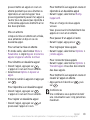 45
45
-
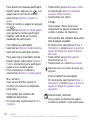 46
46
-
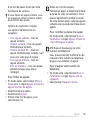 47
47
-
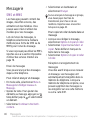 48
48
-
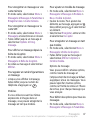 49
49
-
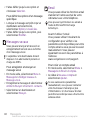 50
50
-
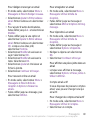 51
51
-
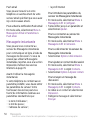 52
52
-
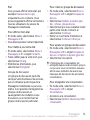 53
53
-
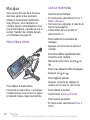 54
54
-
 55
55
-
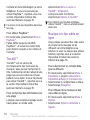 56
56
-
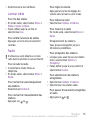 57
57
-
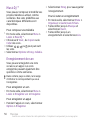 58
58
-
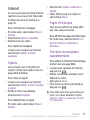 59
59
-
 60
60
-
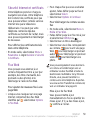 61
61
-
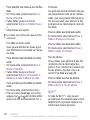 62
62
-
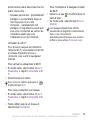 63
63
-
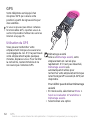 64
64
-
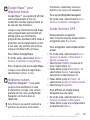 65
65
-
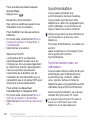 66
66
-
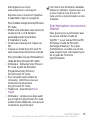 67
67
-
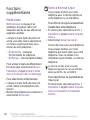 68
68
-
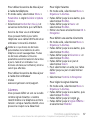 69
69
-
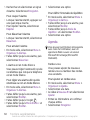 70
70
-
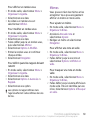 71
71
-
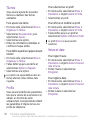 72
72
-
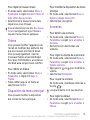 73
73
-
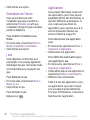 74
74
-
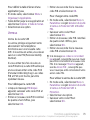 75
75
-
 76
76
-
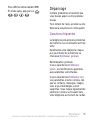 77
77
-
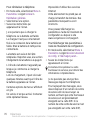 78
78
-
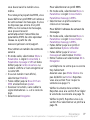 79
79
-
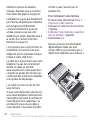 80
80
-
 81
81
-
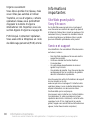 82
82
-
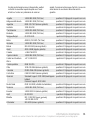 83
83
-
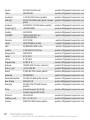 84
84
-
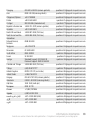 85
85
-
 86
86
-
 87
87
-
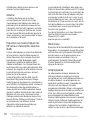 88
88
-
 89
89
-
 90
90
-
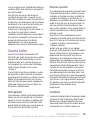 91
91
-
 92
92
-
 93
93
-
 94
94
-
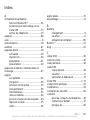 95
95
-
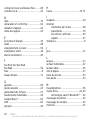 96
96
-
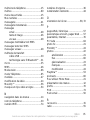 97
97
-
 98
98
Sony C905 Le manuel du propriétaire
- Catégorie
- Les smartphones
- Taper
- Le manuel du propriétaire
Documents connexes
-
Sony Série W995 Manuel utilisateur
-
Sony Ericsson C901 GreenHeart Manuel utilisateur
-
 Sony Série Bejoo Dolce & Gabbana Manuel utilisateur
Sony Série Bejoo Dolce & Gabbana Manuel utilisateur
-
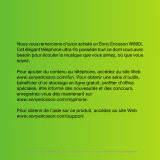 Sony Série W890I WALKMAN Manuel utilisateur
Sony Série W890I WALKMAN Manuel utilisateur
-
Sony Cedar Le manuel du propriétaire
-
Sony Zylo Le manuel du propriétaire
-
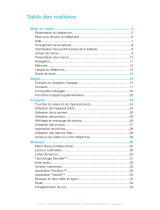 Sony Série elm Manuel utilisateur
Sony Série elm Manuel utilisateur
-
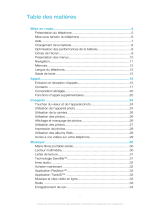 Sony Série J20i Manuel utilisateur
Sony Série J20i Manuel utilisateur
-
Sony C702 Le manuel du propriétaire
-
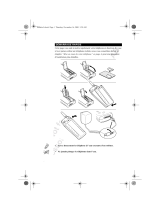 Sony Série R250s Pro Manuel utilisateur
Sony Série R250s Pro Manuel utilisateur